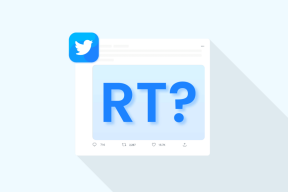Како направити мрачни режим на било ком уређају
Мисцелланеа / / September 14, 2023
Ако сте страствени корисник Нотион-а, популарне апликације за бележење и продуктивност, можда ћете се запитати како да направите Нотион у мрачном режиму. Па, на правом сте месту. У овом водичу ћемо вас провести кроз једноставне кораке да трансформишете Нотион радни простор у тамни режим.

Тамни режим не само да изгледа цоол, већ је и лакши за ваше очи, посебно током тих касноноћних радних сесија. Хајде да сазнамо више о томе како је Нотионов тамни режим бољи за вас пре него што вам покажемо кораке.
Да ли је тамни режим у замисли бољи за ваше очи
Тамни режим вам омогућава да промените изглед вашег Нотион екрана са светле беле позадине на тамно сиву или црну. Неки људи преферирају тамни режим јер смањује напрезање очију, штеди енергију батерије и чини екран естетскијим.
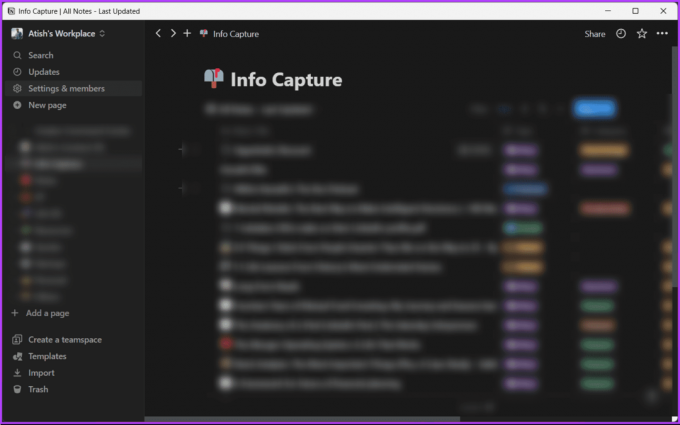
Понекад, тамни режим може да смањи дигитално напрезање очију узроковано продуженим излагањем јаком и плавом светлу са екрана. Међутим, тамни режим можда није прикладан за све или за сваку ситуацију. Од суштинског је значаја да изаберете режим који најбоље одговара вама и вашим жељама.
Такође прочитајте: Како креирати и користити повратне везе у Нотион-у
Како променити појам у тамни режим на радној површини
Постоје два начина да омогућите тамни режим у Нотион-у на радној површини. Почнимо са изворном опцијом.
Метод 1: Коришћење изворне опције
Белешка: Идемо са апликацијом Нотион на Виндовс-у за демонстрацију. Можете да пратите исте кораке на Мац-у или на вебу Нотион.
Корак 1: Покрените апликацију Нотион или је отворите у жељеном претраживачу на радној површини. Пријавите се са својим акредитивима.
Корак 2: Кликните на опцију „Подешавања и чланови“ у левом окну.
Белешка: Ако не видите опцију левог окна, кликните на „ЦТРЛ + \“ на Виндовс-у или „Цомманд + \“ на Мац-у да бисте закључали бочну траку.

Корак 3: У модалном искачућем прозору идите на Моја подешавања.

Корак 4: У оквиру Моја подешавања кликните на икону шеврон (стрелица) поред Изглед.

Корак 5: На крају, изаберите Дарк из падајућег менија.
Белешка: Такође можете изабрати „Користи системске поставке“ које опонашају подешавања система и променити их у складу са тим.

То је то. Успешно сте омогућили тамни режим. Ако су кораци предуги за праћење, погледајте следећи метод.
Метод 2: Коришћење пречице на тастатури
Користећи овај метод, можете лако да подесите тамни режим у Нотион-у. Међутим, важно је напоменути да метода ради само са апликацијом Нотион, а не са вебом Нотион. Пратите доле наведене кораке.
Корак 1: Покрените апликацију Нотион на свом Виндовс или Мац рачунару.
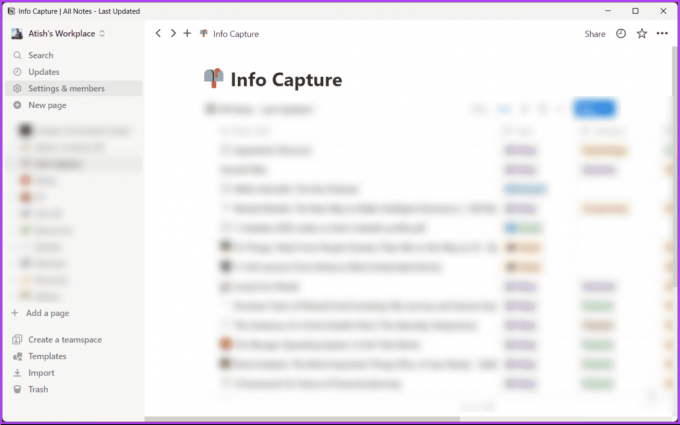
Корак 2: Једном када се пријавите, слетите на подразумевано Нотион Воркплаце. Притисните 'Цтрл + Схифт + Л' на Виндовс-у или 'Цомманд + Схифт + Л' на Мац-у на тастатури.
Ето га. Када притиснете пречице на кључној речи, апликација Нотион ће се одмах променити из Светле у Тамну и обрнуто.
Ако немате приступ радној површини и желите да урадите исто помоћу мобилног уређаја, наставите да читате.
Такође прочитајте: Како избрисати радни простор и тимски простор у Нотион-у
Како ставити појам у мрачни режим на мобилном уређају
Кораци су исти за Андроид и иОС. За демонстрацију идемо са иОС-ом. Међутим, ако користите Андроид, пратите.
Корак 1: Покрените апликацију Нотион на свом Андроид уређају. Додирните икону са три тачке у горњем десном углу.

Корак 2: У падајућем менију изаберите Подешавања. У одељку „Обавештења и подешавања“ померите се надоле до Изглед и додирните падајућу стрелицу.

Корак 3: На екрану Изглед изаберите опцију Тамно и тапните на Готово.
Белешка: Ако желите да искључите тамни режим, пратите горе наведене кораке и изаберите Светли режим.
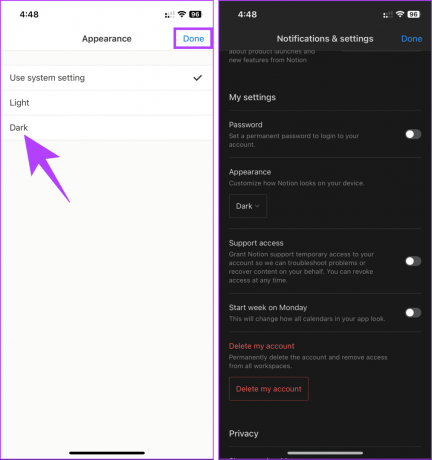
Ето га. Ово ће одмах применити тамну тему на вашу апликацију Нотион. Ако не можете да подесите свој налог на тамни режим, контактирајте Подршка појму да се реши проблем.
Најчешћа питања о стварању мрачног режима
Нотион изворно не подржава заказивање тамног режима. Морате га ручно омогућити или онемогућити на основу ваших жеља или услова осветљења.
Не, подешавања тамног режима су специфична за ваш налог. Омогућавање тамног режима неће променити изглед вашег радног простора за друге чланове или сараднике.
Да, то је уграђена функција којој могу приступити бесплатни и плаћени корисници Нотион-а у подешавањима апликације.
Ослободите очи
Укључивање мрачног режима Нотиона у ваш радни ток је једноставан, али значајан корак у побољшању ваше продуктивности и искуства. Срећно вођење белешки! Можда ћете желети и да прочитате како да избришете свој Нотион налог.
Последњи пут ажурирано 06. септембра 2023
Горњи чланак може садржати партнерске везе које помажу у подршци Гуидинг Тецх. Међутим, то не утиче на наш уреднички интегритет. Садржај остаје непристрасан и аутентичан.
ДА ЛИ СИ ЗНАО
Нотион, апликација за продуктивност, основана је 2013.